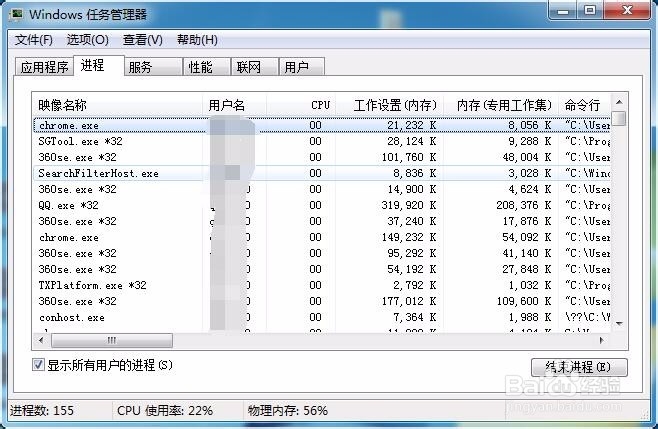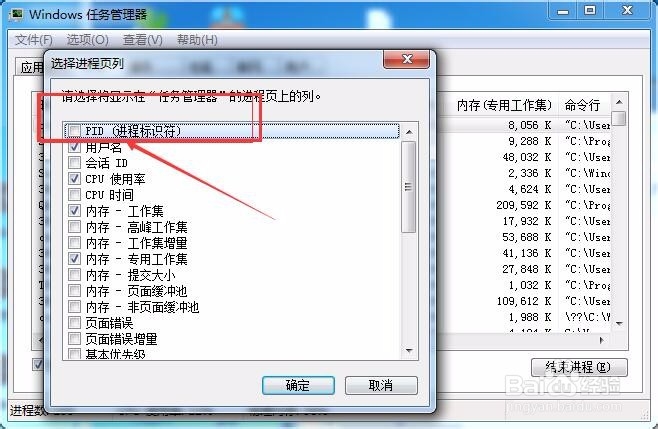如何设置电脑任务管理器显示进程id 进程PID
1、首先是启动任务邢赳剁曛管理器。可以在任务栏上点击鼠标右键,选择启动任务管理器,或者使用命令ctrl + alt + delete启动。
2、点击进程。进入任务管理器后,点击进程按钮,就可以看到电脑当前的进程信息。
3、在进程信息中,可以看到进程名、用户名、cpu占用量,工作内存,内存等。
4、设置展示pid。点击查看选项,在查看列表中,点击选择列,在这里可以查看需要展示的内容。
5、勾选PID(进程标识符)。可以通过这里选择展示PID,选择好之后,点击【确定】按钮。
6、再次查看进程。此时就可以再进程列表中可以看到PID的进程号。
声明:本网站引用、摘录或转载内容仅供网站访问者交流或参考,不代表本站立场,如存在版权或非法内容,请联系站长删除,联系邮箱:site.kefu@qq.com。
阅读量:82
阅读量:90
阅读量:79
阅读量:89
阅读量:48